
Orodha ya maudhui:
- Mwandishi John Day [email protected].
- Public 2024-01-30 12:48.
- Mwisho uliobadilishwa 2025-01-23 15:11.




(Sasisha mnamo 22 Agosti 2020: Hii inaweza kufundishwa ina umri wa miaka 2 na inategemea programu zingine za mtu wa tatu. Mabadiliko yoyote kwa upande wao yanaweza kufanya mradi huu usifanye kazi. Inawezekana au haifanyi kazi sasa lakini unaweza kuifuata kama rejea na urekebishe ipasavyo.)
Halo! Hii ni ya kwanza kufundisha ambayo nitaonyesha jinsi tunaweza kudhibiti taa za nyumba zetu kwa sauti yetu kupitia Google msaidizi wa sauti kwa kutumia Arduino. Je! Haisikii baridi kuwasha na kuzima taa za nyumba kwa kutoa amri kwa msaidizi wa sauti ya Google ambayo labda sisi sote tunayo katika simu zetu za rununu.
Basi lets kuanza na inayoweza kufundishwa. Hii haigundiki kwa taa tu lakini unaweza kudhibiti kifaa chochote ndani ya nyumba yako. Tutatumia "moduli ya kupeleka tena" katika mradi huu kwa sababu tunashughulika na AC ya sasa.
Kumbuka: Hakikisha usalama wako kwanza na uendelee kwa hatari yako kwani AC ya sasa katika nyumba zetu inafanya kazi kwa kiwango cha juu cha 100V hadi 250V (inatofautiana kwa nchi tofauti).
Hatua ya 1: Mahitaji
Itakuwa na faida ikiwa utatimiza mahitaji yafuatayo kabla ya kuanza:
1) Akaunti ya IFTTT (Unaweza kujiandikisha kwa akaunti ya bure kwenye wavuti yao au programu)
Kumbuka: Jisajili na kitambulisho kimoja cha Barua pepe ambacho kinahusishwa na Msaidizi wa Google
2) Akaunti ya Blynk (Unaweza kujiandikisha kwa akaunti ya bure kwa kupakua programu ya blynk)
3) Kifaa cha Android na Msaidizi wa Google (Running Marshmallow 6.0 au zaidi, yangu ni 6.0)
Kumbuka: Kifaa cha IOS kinaweza kutumika kuwa na Msaidizi wa Google ndani yake lakini mimi mwenyewe sijapima.
4) Windows PC na 'Arduino IDE' imewekwa
Tafadhali tazama orodha ya vifaa vinavyohitajika katika hatua inayofuata.
Hatua ya 2: Vipengele vinahitajika (na Uainishaji wa Haraka)

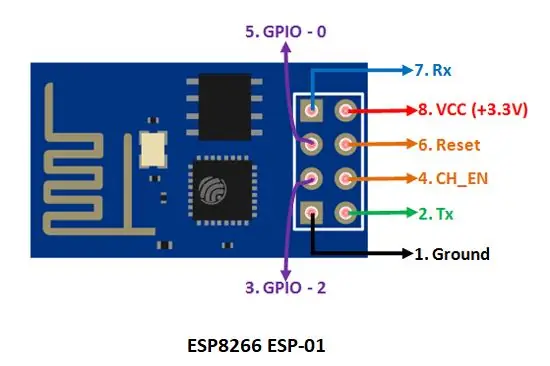
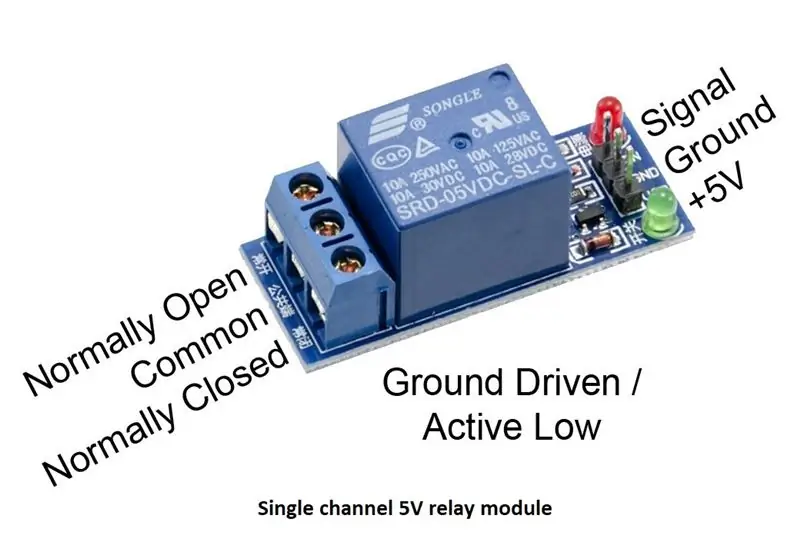
Orodha ya vifaa vinavyohitajika:
1) Arduino Uno R3 bodi ndogo ya kudhibiti (Wingi: 1)
2) Moduli ya WiFi ya ESP8266 ESP-01 (Wingi: 1)
3) Moduli ya kupeleka (Kituo kimoja cha 5V) (Wingi: 1)
4) waya za Jumper (Wingi: Kulingana na mahitaji)
5) Balbu ya AC, tundu la balbu ya taa na waya za umeme (Wingi: 1 Bulb, tundu 1 la balbu, Waya wa umeme wa urefu kama inavyotakiwa.)
1) Arduino Uno R3 bodi ndogo ya mtawala: Labda labda unaweza kuwa na ufahamu na watawala wadogo wa Arduino. Kwa wale ambao sio, unaweza kudhani kama sehemu ya msingi katika miradi yako mingi ya IoT (Mtandao wa Vitu). Katika mradi huu nimetumia "Arduino Uno". MCme ya ATmega328. Ina pini 14 za I / O za dijiti (ambazo pini 6 zinaweza kutumika kwa pato la PWM), pini 6 za pembejeo za analog, hufanya kazi kwa 5V na safu za voltage ya pembejeo kutoka 7V-20V, kasi ya saa 20 MHz na kumbukumbu ya 32 kb.
Tunaweza kuunganisha sensorer kadhaa kwake na kuweka mantiki yetu kwa nambari ili kupata utendaji unaohitajika kutoka kwa sensorer na kupakia mchoro wa mwisho kwa Arduino kupitia 'Arduino IDE'.
2) ESP8266 ESP-01 Moduli ya WiFi: ESP8266 ESP-01 ni moduli ya bei rahisi zaidi ya WiFi na tunatumia kuunganisha mdhibiti wetu mdogo kwenye mtandao wa WiFi na kufanya unganisho ndogo la TCP / IP. Inayo pini 8 kwenye chip ambazo ni Ground, TX, GPIO-2 (General purpose I / O), CH_EN (Chip Enable), GPIO-0, Rudisha, RX, Vcc. Inafanya kazi kwa usambazaji wa umeme wa + 3.3v.
3) Relay moduli: Ninatumia moduli moja ya kupeleka ya 5V hapa. Ina pini 3 za kuunganishwa na Arduino na bandari 3 za kuunganisha vifaa. Pini ya Vcc hutumiwa kusambaza nguvu na 5V, pini ya Ground, IN pin kwa pembejeo ya dijiti. Bandari 3 ni COM (kawaida), HAPANA (kawaida hufunguliwa), NC (kawaida hufungwa) kuwezesha vifaa (kwa mfano balbu ya taa).
4) waya za jumper: Kwa unganisho na Arduino. Unaweza kununua seti ya mwanamume kwa mwanamume, mwanamke kwa mwanamke, waya wa kiume na wa kike kutoka kwa amazon au soko lingine la chioce yako.
5) Balbu ya AC, tundu la balbu nyepesi na waya za umeme: Kwa unganisho la moduli ya kupokezana na tundu. Unaweza kupata vitu hivi kwa urahisi katika nyumba yako au maduka ya karibu.
Hatua ya 3: Kusanidi Programu ya Blynk
1) Fungua na uingie kwenye programu ya Blynk.
Utapata usawa wa nishati 2000 ambao utatumika kuongeza vilivyoandikwa. Nishati hii inaweza kutolewa kwa kufuta wijeti lakini hautaipata ukishiriki. Kwa hiyo itumie kwa busara.
2) Unda "Mradi Mpya" na uipe jina lolote unalotaka.
3) Chagua 'Arduino Uno' kutoka kwenye orodha ya vifaa na aina ya Uunganisho kama 'WiFi', chagua mada yako na bonyeza "Unda".
4) Utapokea Barua pepe na ishara yako iliyoidhinishwa. Tafadhali kumbuka.
5) Sasa bonyeza + ishara juu na ongeza Kitufe kimoja.
6) Bonyeza kitufe na weka pato la pato kuwa 'Dijitali' na 'D7'. Weka maadili ya pini kuwa 1 na 0 mtawaliwa. (Swali linaweza kutokea akilini mwako kwa nini nimeiweka kwa (1, 0) sio (0, 1)? Naam, nimeelezea hiyo katika Hatua ya 6 ya hii Inayoweza kufundishwa). Weka hali ya kubadili kuwa 'Pushisha' na upe majina yote lebo unavyopenda.
7) Tena bonyeza + ishara na ongeza Ingizo la Nakala.
8) Bonyeza uingizaji wa Nakala na weka pini ya 'Pato' kwa V0, 'Kikomo cha Tabia' hadi 5 na unaweza kutaja sehemu zingine upendavyo.
9) Fungua amri ya haraka kwenye PC yako na unganisho la Mtandao linalotumika na andika amri ifuatayo:
Ping blynk-cloud.com
Kumbuka anwani ya IP ambayo inaonekana kama hii
188.166.206.43
Ni anwani ya IP ya seva ya blynk kwa nchi yako.
Sasa nenda kwa hatua inayofuata ya kuunda applet ya IFTTT.
Hatua ya 4: Kuunda Applet IFTTT
Labda tayari umeunda akaunti yako kwenye IFTTT.com au kwenye programu ya IFTTT. Ikiwa sivyo, basi tafadhali tengeneza.
Hatua za kuunda applet ya IFTTT ya Msaidizi wa Google:
1) Fuata mafunzo yaliyotajwa kwenye kiunga chini na hatua ninazotaja hapa:
Jinsi ya kuunda applet ya IFTTT?
2) Kuunda Kuchochea:
i) Tafuta Msaidizi wa Google katika upau wa utaftaji wakati wa kuunda kichocheo.
ii) Chagua 'Sema kifungu na kiambato cha maandishi'
iii) Unaweza kuingiza njia tatu za kusema kifungu chako. Ingiza misemo yako na kiunga cha maandishi. Kwa mfano nimeingia 'geuza taa za $'. Hapa, chochote nitakachosema badala ya $ kitakuwa kiambato cha maandishi. Ingiza pia kifungu unachotaka kusikiliza kutoka kwa Msaidizi wako wa Google.
iv) Chagua lugha na bonyeza Bonyeza.
3) Chagua Kitendo:
i) Tafuta viboreshaji vya wavuti kwenye mwambaa wa utaftaji wakati wa kuchagua hatua.
ii) Bonyeza 'Fanya Ombi la Wavuti'.
iii) Weka zifuatazo kwenye uwanja wa URL:
"ip anwani kutoka hatua ya awali" / "Ishara yako ya auth" / pin / "Nambari ya siri ya uingizaji wa maandishi ya blynk"
Ingiza anwani yako ya IP, ishara ya auth na Nambari ya siri (i.e. V0 au nambari yoyote ya pini uliyoweka kwa uingizaji wa maandishi kwenye programu ya blynk) bila nukuu mbili.
iv) Weka 'Njia' ya KUWEKA, 'Aina ya yaliyomo' kwa matumizi / json na unakili ufuate kwenye 'Mwili'
["{{TextField}}"]
4) Bonyeza Maliza na songa hatua inayofuata.
Hatua ya 5: Kufanya kazi
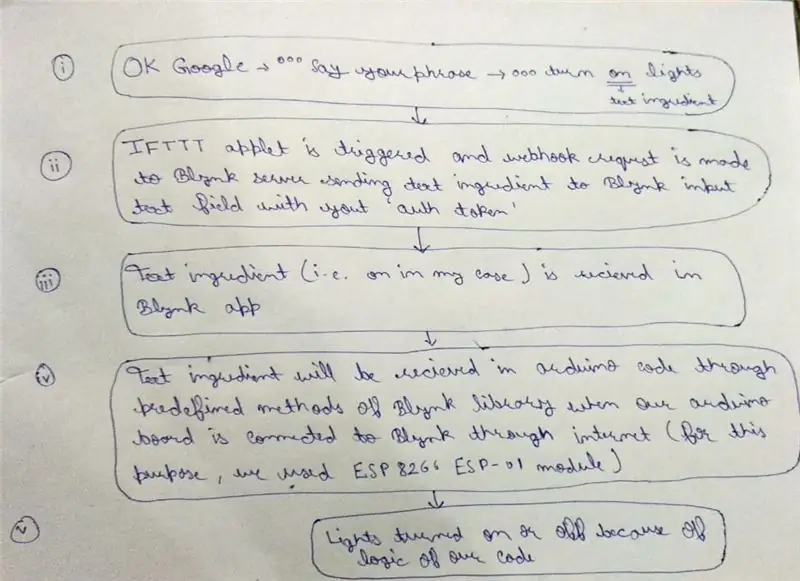
Kufanya kazi ni rahisi sana kama unaweza kuona kwenye picha, tunaposema "OK Google" na toa amri kwa Msaidizi wa Google "washa taa", applet ya IFTTT itasababishwa na "kuwashwa" itapitishwa kama kiungo cha maandishi kwa blynk programu. Programu ya Blynk inapokea katika uwanja wa maandishi wa kuingiza na tunaipata kwa nambari ya arduino kwa kutumia njia ya maktaba ya blynk param.asStr (); Wakati "imewashwa" basi pini ya dijiti D7 ya bodi ya arduino itawekwa 0 na taa zitawashwa na wakati "off" inapopokelewa basi pini ya dijiti D7 ya bodi ya arduino itawekwa kwa 1 na taa itazimwa (tena mkanganyiko ule ule kutoka hatua ya 3…. sawa! Usijali nimeielezea katika hatua inayofuata.)
Hatua ya 6: Uunganisho
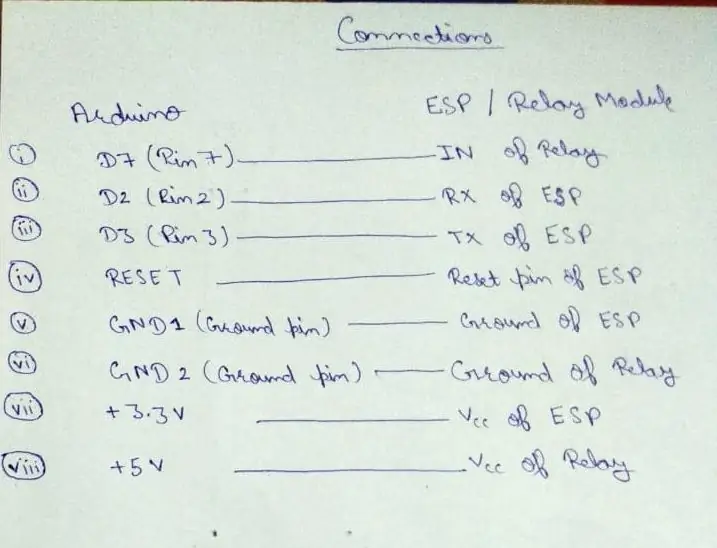
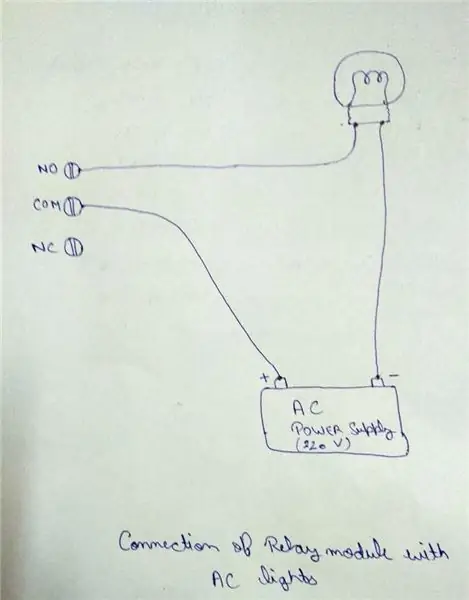
Swali linaweza kujitokeza akilini mwako kwamba "kwanini niliweka pini 7 ya bodi ya Arduino hadi 0 kwa pembejeo kubwa na 1 kwa pembejeo ndogo ya moduli ya relay?"
Jibu ni rahisi kwa sababu moduli ya relay ninayotumia inafanya kazi chini ambayo inamaanisha kuwa relay inafanya kazi wakati pembejeo ni 0 na haifanyi kazi wakati pembejeo ni 1. Lakini kwa nini iko hivi? Hii ni kwa sababu wakati buti za Arduino basi pini zote za pato za Arduino zimewekwa juu kwa chaguo-msingi ambazo zitaweka upakiaji kuwa hai mwanzoni. Kwa hivyo, ili kuweka relay kuwa haifanyi kazi mwanzoni, inafanywa chini.
Sasa hebu angalia viunganisho.
Nimefanya uhusiano kati ya pini za Arduino, ESP8266 na moduli ya Relay kwenye picha hapo juu. Nimetaja viunganisho hapa chini kwa sababu najua jinsi mwandiko wangu ni mzuri:
Mchoro wa pini wa ESP8266 ESP-01 umeonyeshwa katika hatua ya 2.
Uunganisho kati ya Arduino, ESP8266 na moduli ya kupeleka tena:
Arduino ESP / Relay
Bandika 7 ------------------------------------------------ ------- KATIKA relay
Bandika 2 ------------------------------------------------ - Pini ya RX ya ESP
Bandika 3 ------------------------------------------------ - pini ya TX ya ESP
Rudisha ----
GND 1 --------------------------------------------- Pini ya chini ya ESP
GND 2 --------------------------------------------- Pini ya chini ya relay
+ 3.3V ----------------------------------------------- ------- Vcc ya ESP
+ 5V --------------------------------------- ------ Vcc ya relay
Uunganisho kati ya mwisho wa pili wa moduli ya relay na taa za AC:
HAKUNA (kawaida hufunguliwa) ya relay -------------------- mwisho wowote wa tundu la balbu
COM (kawaida) ya relay ------------------------- + ve mwisho wa usambazaji wa AC
mwisho uliobaki wa usambazaji wa AC ---------------------- mwisho uliobaki wa tundu la balbu.
NC (kawaida imefungwa) --------- kuondoka kama ilivyo.
(Tafadhali rejelea mchoro hapo juu kwa uelewa mzuri)
Hatua ya 7: Kupakia Msimbo na Upimaji na Msaidizi wa Google

1) Fungua 'Arduino IDE' kwenye PC yako
2) Fungua chini ya mchoro katika IDE
3) Badilisha ishara ya auth, ssid ya WiFi na nywila yako na hati zako.
4) Pakia nambari kwenye bodi ya Arduino. (Daima ni mazoezi bora kupakia nambari hiyo kwa bodi ya Arduino isiyo na kazi na sensorer za kuunganisha baada ya kupakia kwa mafanikio)
5) Fungua programu ya Blynk na uwashe hotspot yako ya WiFi.
6) Bonyeza kitufe cha kucheza kulia juu ya programu ya Blynk kuendesha mradi huo.
7) Utaarifiwa mara tu unganisho likianzishwa.
8) Sasa ni wakati wake wa kitu halisi. Sema "OK Google" kwenye simu yako, subiri Msaidizi wa Google afungue na sasa sema kifungu chako kama "washa taa", kwa sekunde chache Msaidizi wa Google atakujibu na kifungu ulichoweka ili usikilizwe kutoka kwa Msaidizi wa Google katika IFTTT kama vile kama kwa upande wangu "taa zinawashwa"
9) Sema "zima taa" kuzima. Unaweza pia kudhibiti taa zako kupitia Kitufe katika programu ya Blynk.
Hongera! Taa zako sasa zinafanya kazi na sauti yako.
Ilipendekeza:
Nyumba ya Android (dhibiti Nyumba Yako Kutoka Kwenye Simu Yako): Hatua 4

Nyumba ya Android (dhibiti Nyumba Yako Kutoka Kwenye Simu Yako): Mpango wangu wa mwisho ni kuwa na nyumba yangu mfukoni, swichi zake, sensorer na usalama. halafu auto mate itUtangulizi: Halo Ich bin zakriya na hii " Nyumba ya Android " ni mradi wangu, mradi huu ni wa kwanza kutoka kwa mafundisho manne yanayokuja, Katika
Dhibiti Vifaa vya Nyumbani Kutumia Node MCU na Msaidizi wa Google - IOT - Blynk - IFTTT: Hatua 8

Dhibiti Vifaa vya Nyumbani Kutumia Node MCU na Msaidizi wa Google | IOT | Blynk | IFTTT: Mradi rahisi wa kudhibiti Vifaa Kutumia Msaidizi wa Google: Onyo: Kushughulikia Umeme Umeme inaweza kuwa Hatari. Shughulikia kwa uangalifu uliokithiri. Kuajiri mtaalamu wa umeme wakati unafanya kazi na mizunguko wazi. Sitachukua majukumu kwa da
Taa ya Taa ya Miaka 31 ya Taa za Taa za Mfano Nk ..: Hatua 11 (na Picha)

Taa ya Taa ya Miaka 31 ya Taa za Taa za Mfano nk. Shida ni kwamba modeli za taa zinaweza kuwa ndogo na nafasi ndogo ya betri na
Dhibiti ESP8266 Kutoka Nyumba ya Google Kutumia GBridge.io: Hatua 4

Dhibiti ESP8266 Kutoka kwa Nyumba ya Google Kutumia GBridge.io: Kuna njia tofauti za kudhibiti ESP8266 kutoka Google Home, lakini suluhisho nyingi unaweza kupata kwenye mtandao wa IFTT, ambayo sio rahisi kutumia kwa usanidi. gBridge.io inaruhusu kufanya mchakato kuwa rahisi na kutenda bila mshono.Kwa jinsi hii ya gui
Dhibiti Taa ndani ya Nyumba Yako na Kompyuta yako: Hatua 3 (na Picha)

Dhibiti Taa ndani ya Nyumba Yako na Kompyuta yako: Je! Umewahi kutaka kudhibiti taa ndani ya nyumba yako kutoka kwa kompyuta yako? Kwa kweli ni nafuu kufanya hivyo. Unaweza hata kudhibiti mifumo ya kunyunyizia, vipofu vya moja kwa moja vya windows, skrini za makadirio ya magari, nk Unahitaji vipande viwili vya hardwar
